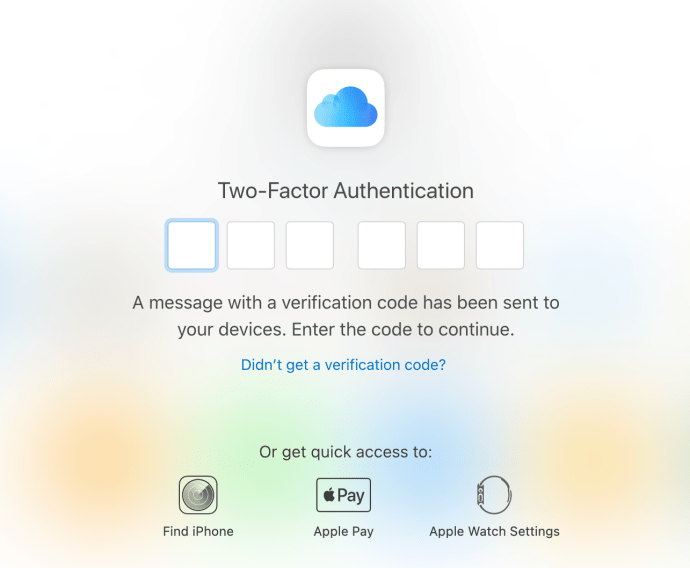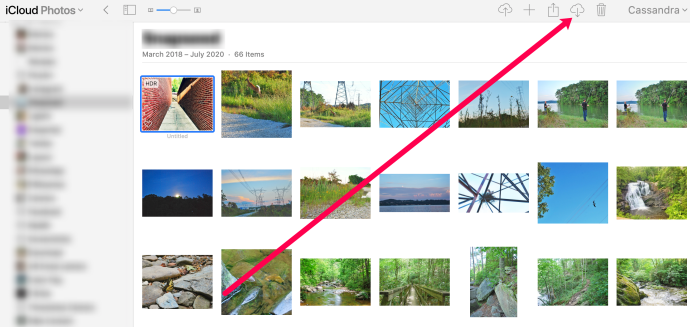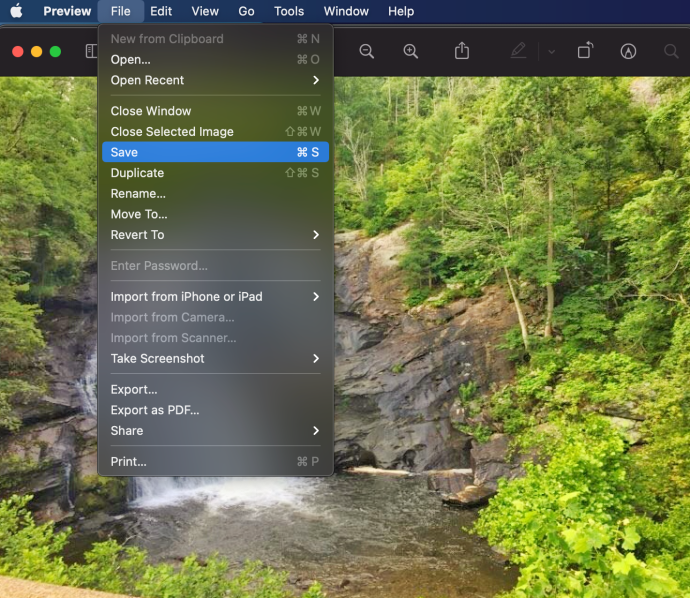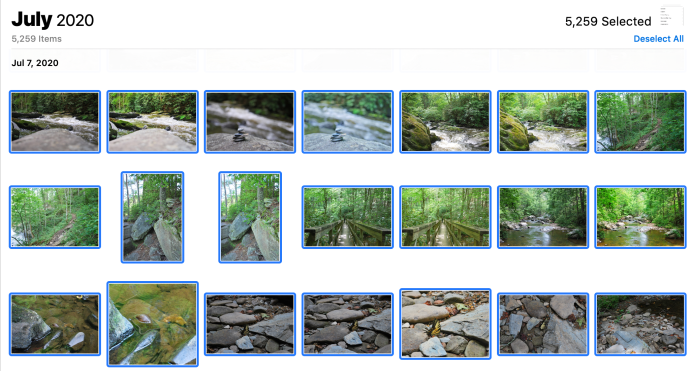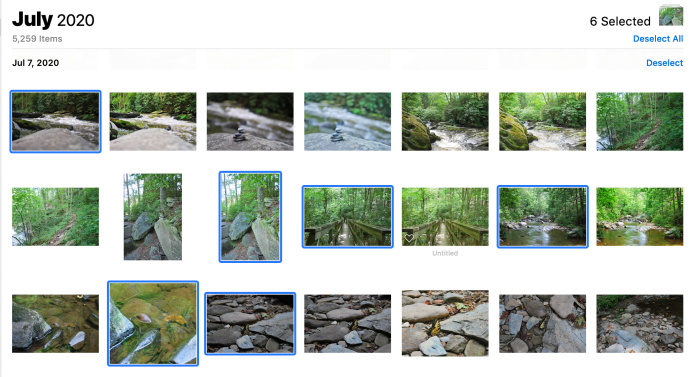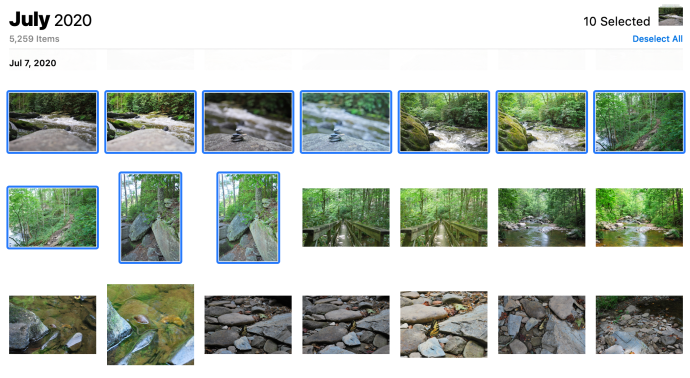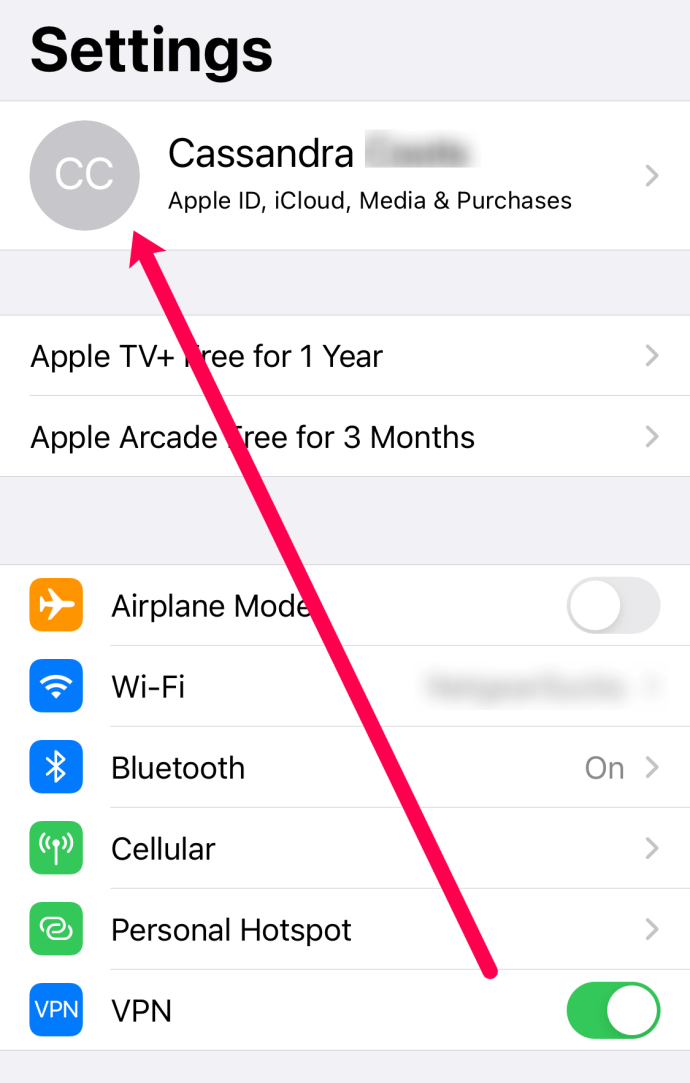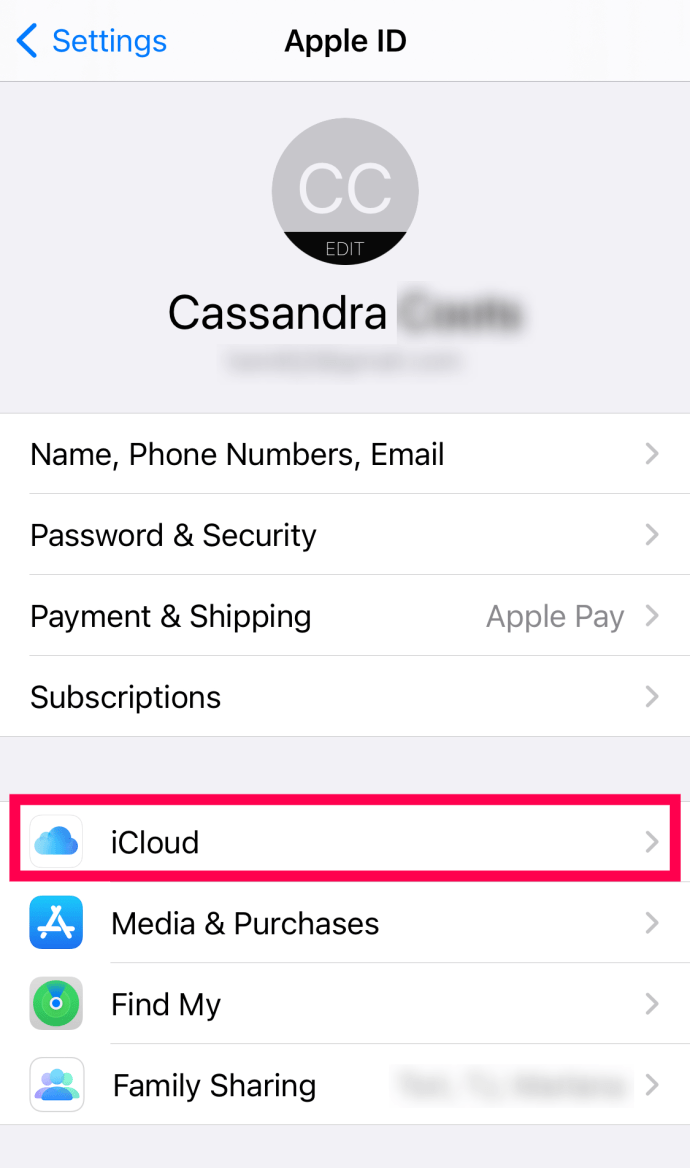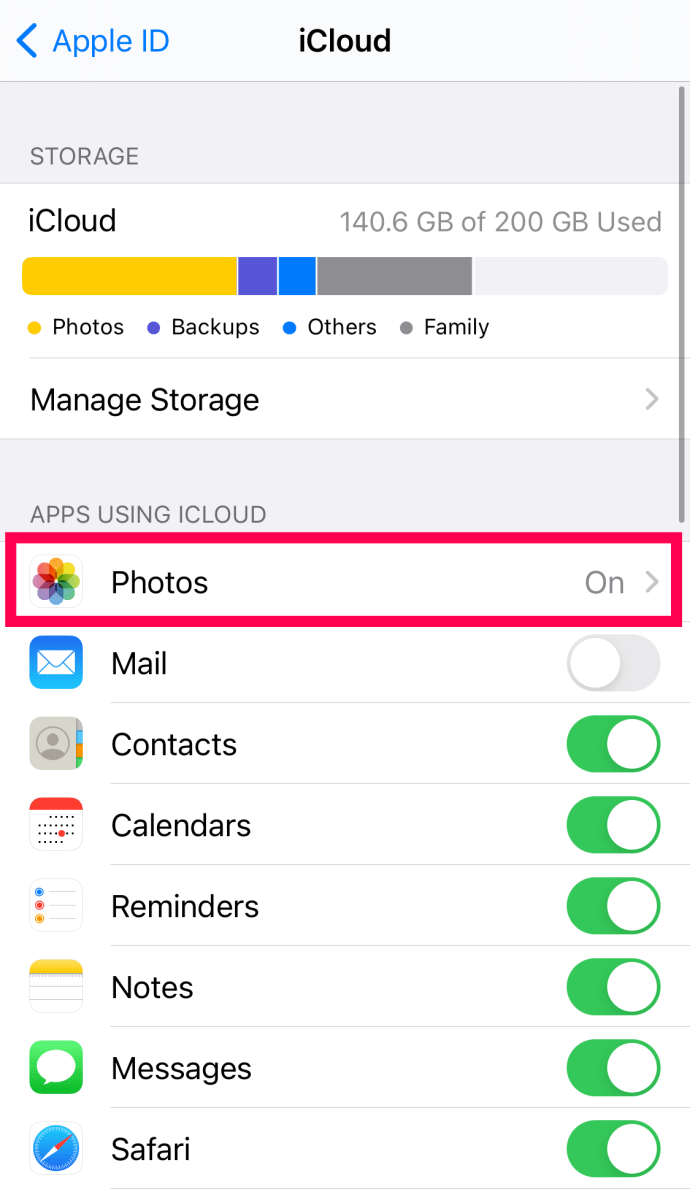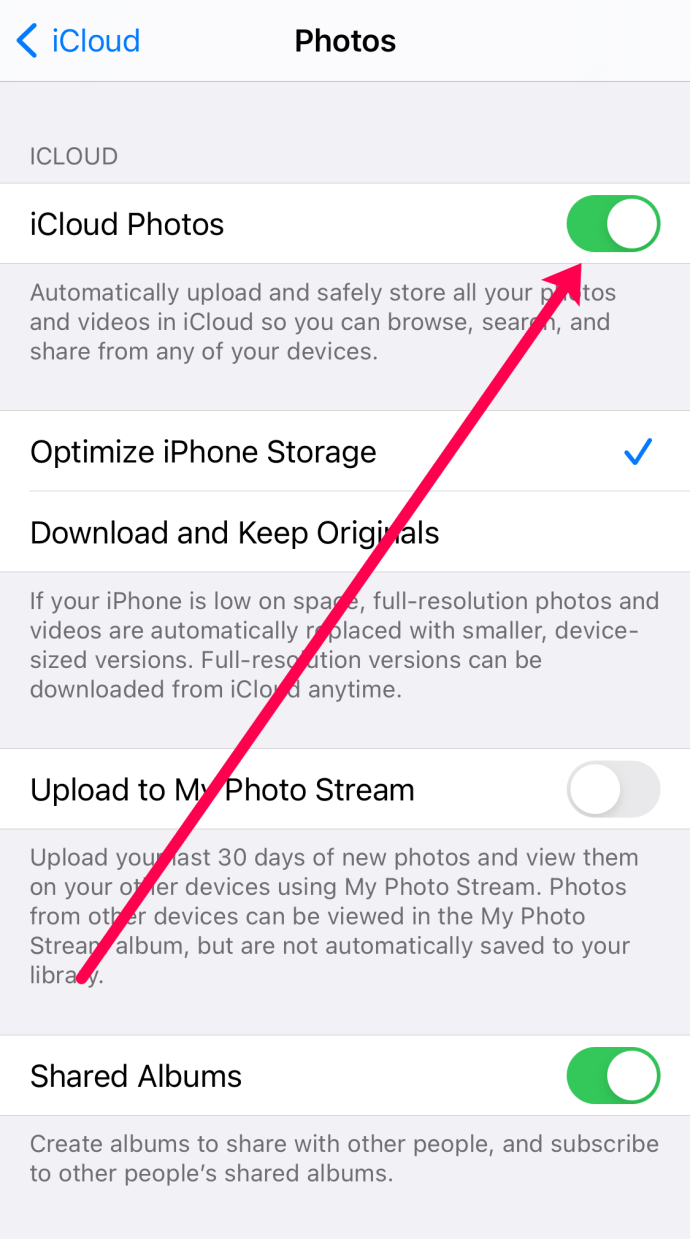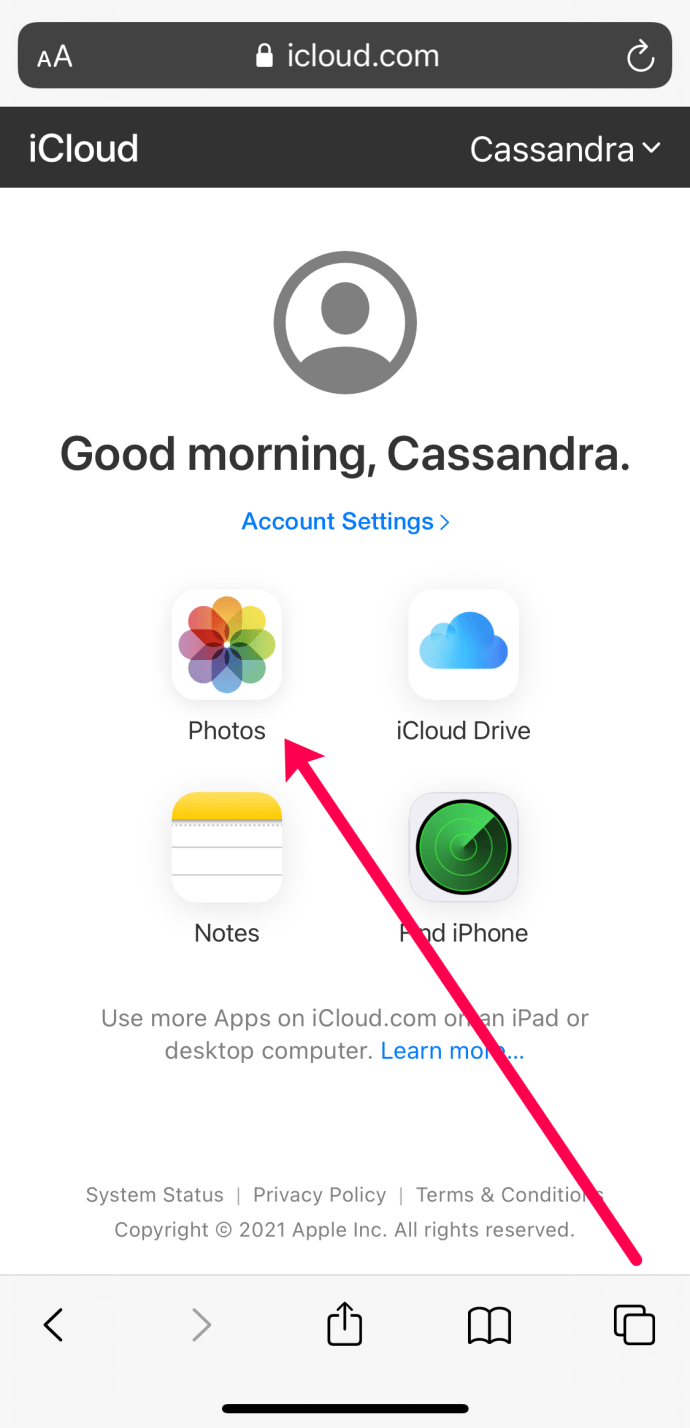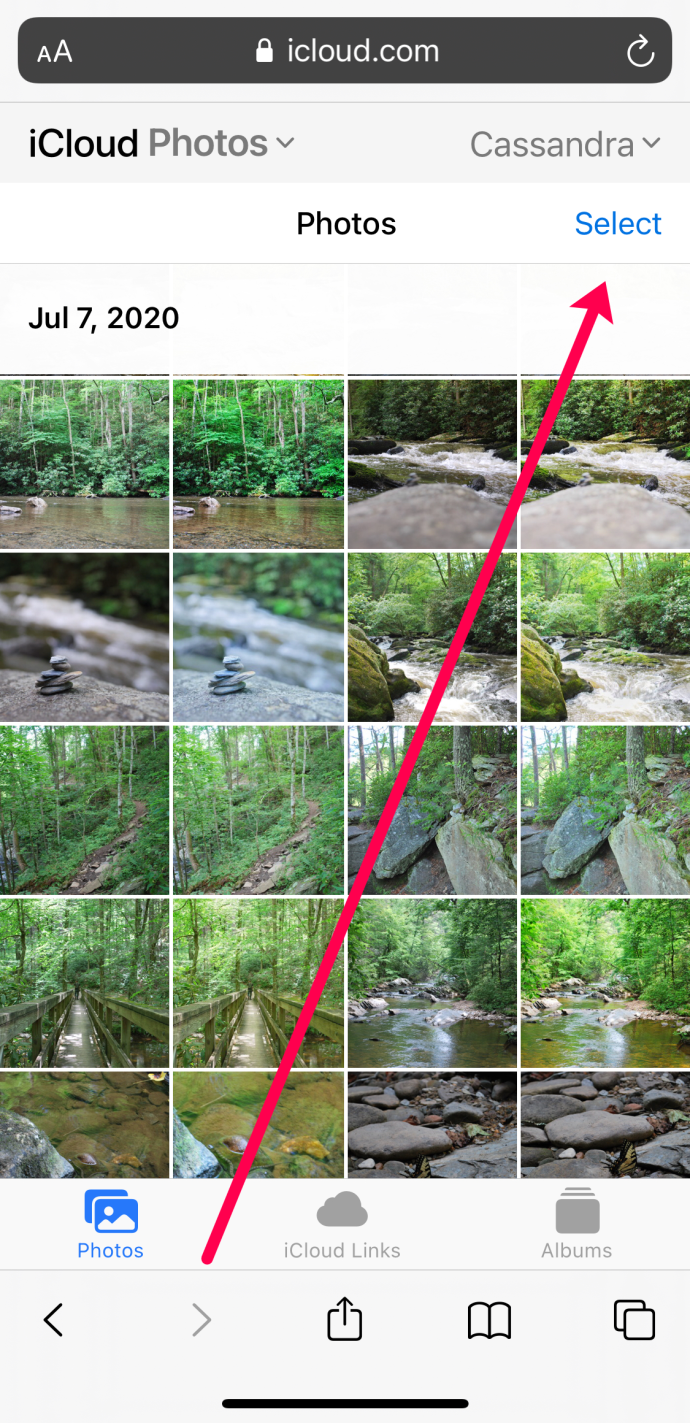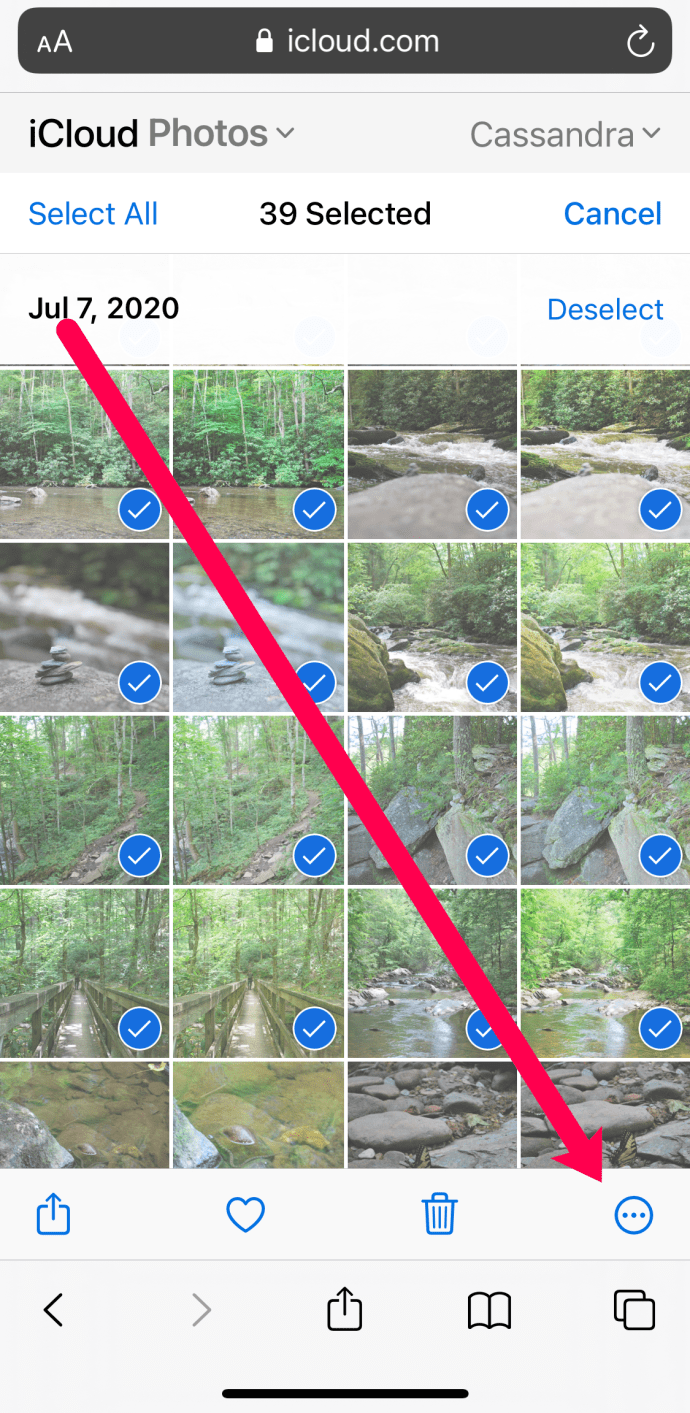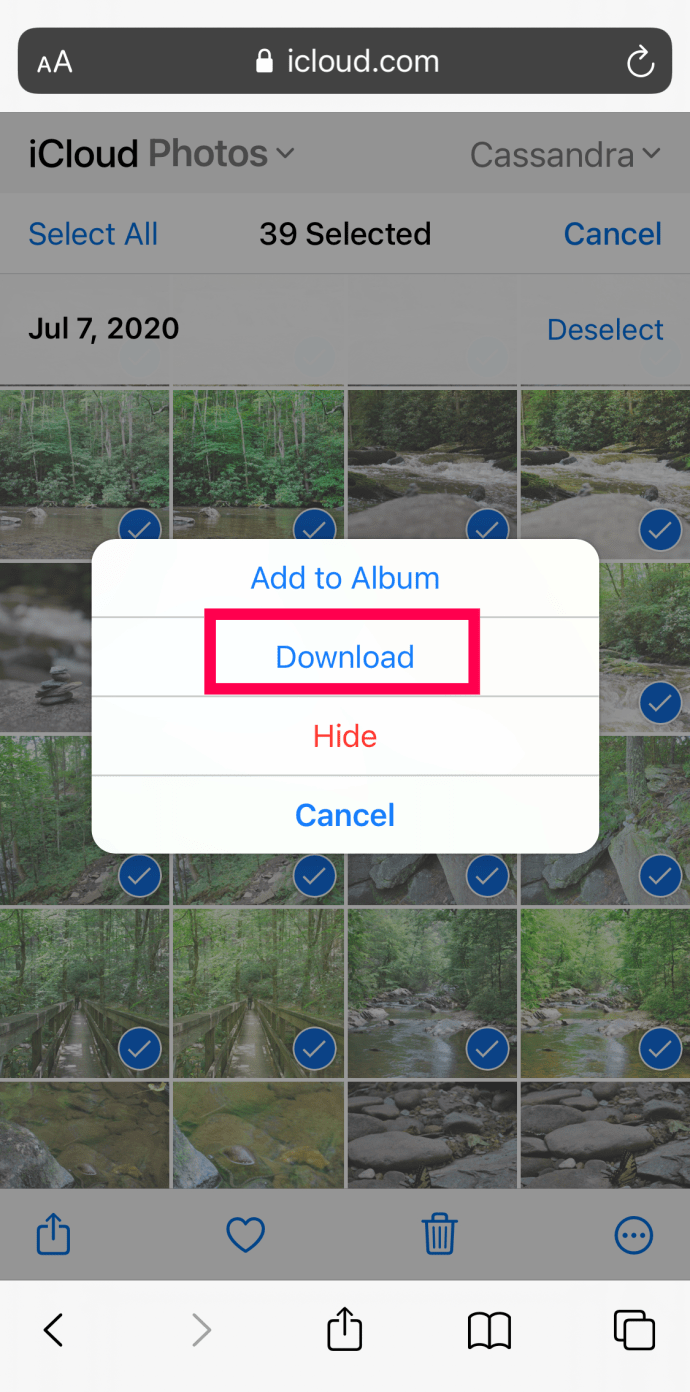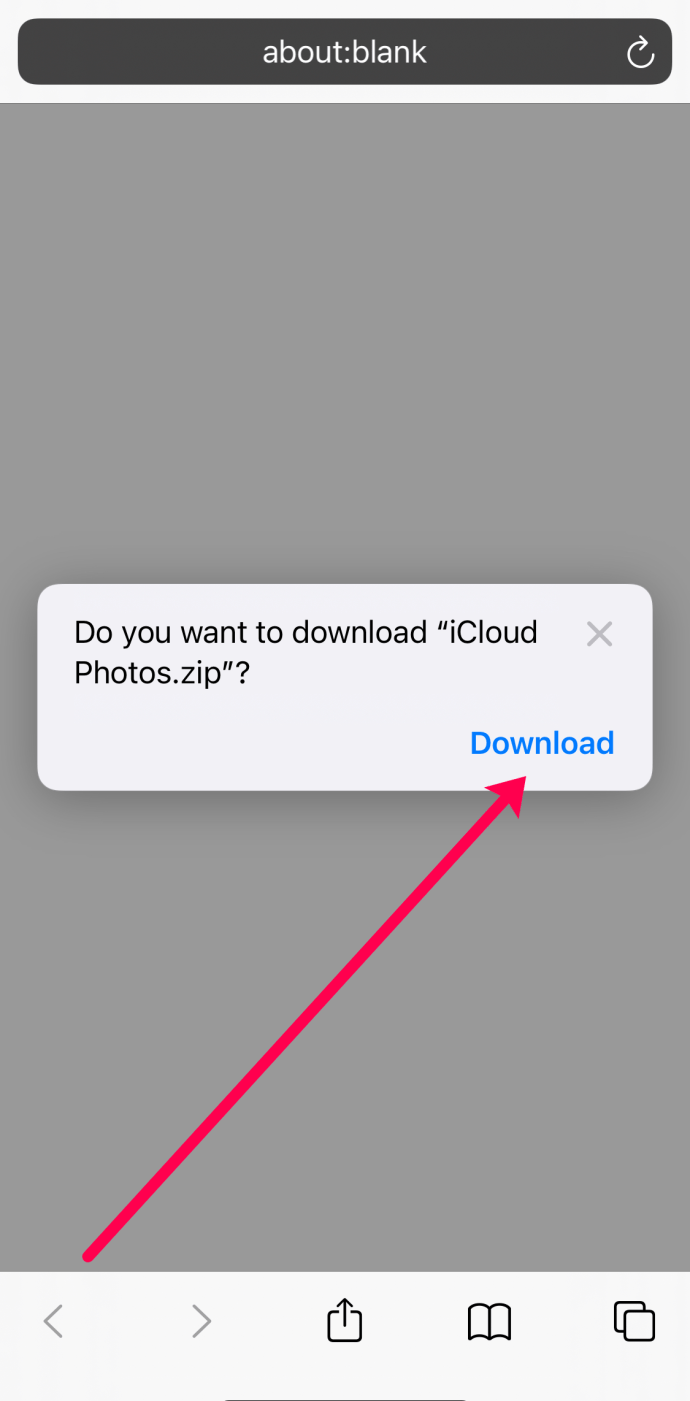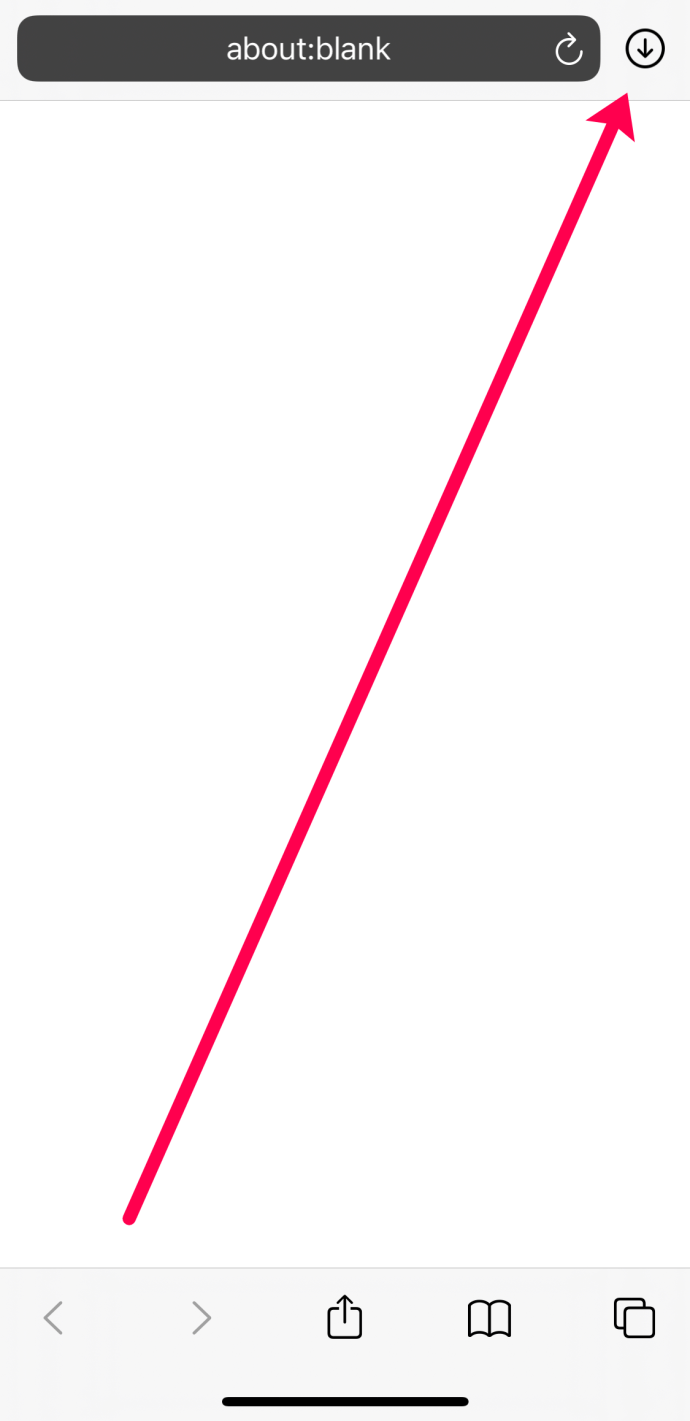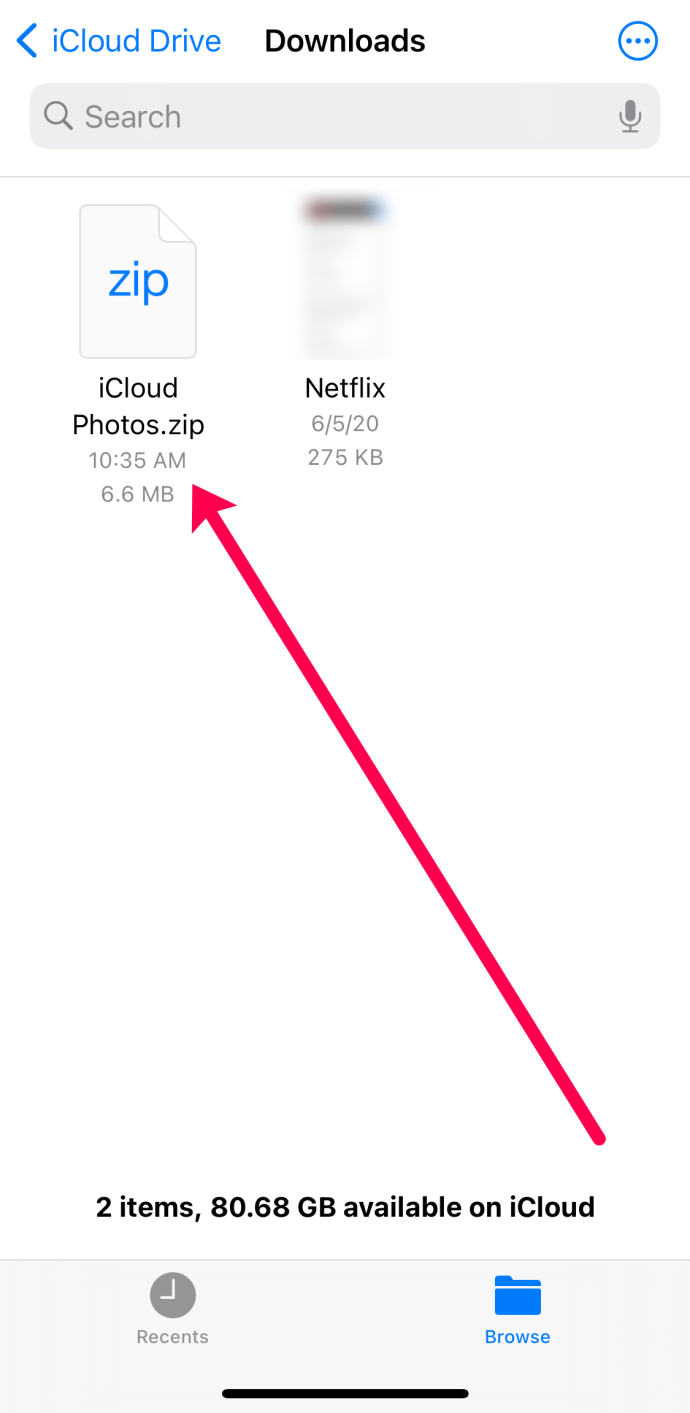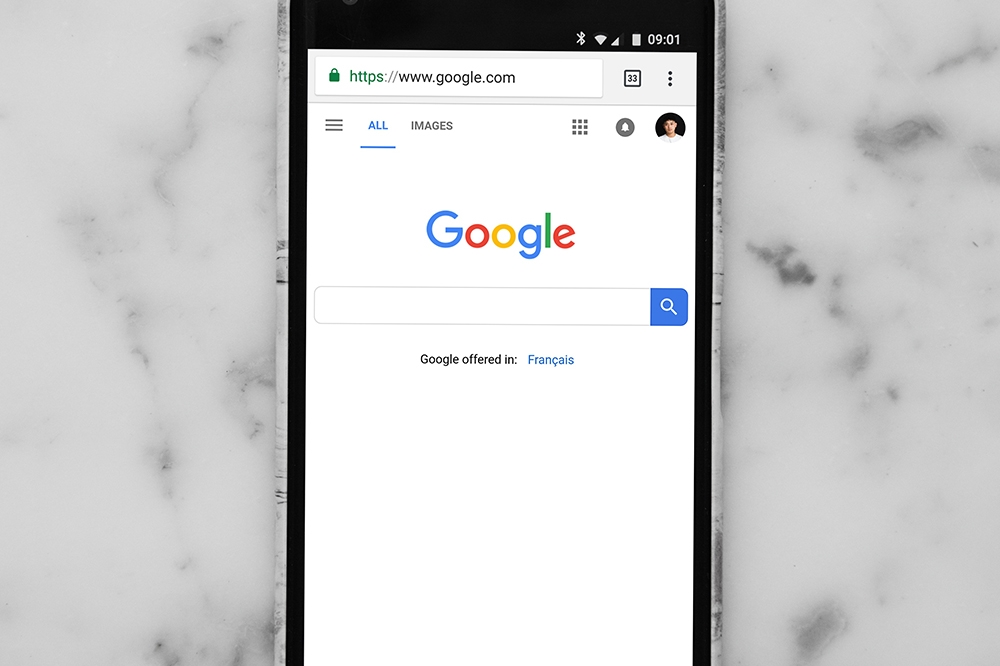Как скачать фотографии из iCloud
iCloud - одно из величайших изобретений этого века. Все ваши самые ценные воспоминания, контакты, документы, фотографии и видео надежно хранятся на серверах Apple, и вы можете получить к ним доступ в любое время. Один из распространенных вопросов, доступных для всех пользователей Apple: «Как мне вернуть свои фотографии?»

Нет, они не хранятся в каком-то облаке в небе, чтобы к ним больше никогда не получить доступ. Независимо от того, какое устройство вы используете, вы можете легко восстановить и загрузить свои фотографии из iCloud. В этой статье мы поможем вам загрузить фотографии, хранящиеся в специальной облачной службе Apple.
Как загрузить фотографии iCloud из браузера
Независимо от того, используете ли вы Mac или ПК, фотографии iCloud легко загрузить на свой компьютер. Все, что вам нужно сделать, это выполнить следующие действия:
- Перейдите на сайт iCloud и войдите в систему. Примечание: Вам может потребоваться выполнить шаги проверки для входа в систему. Если у вас нет устройства Apple для получения кода, нажмите гиперссылку «Не получил код подтверждения», чтобы получить текстовое сообщение.
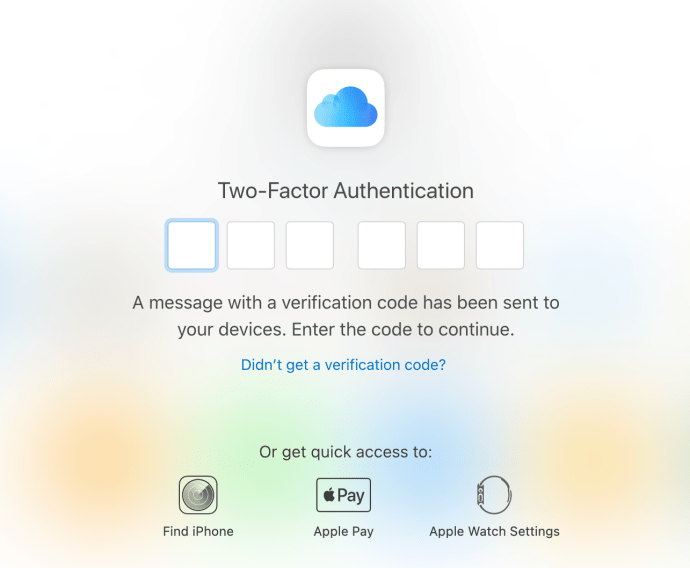
- После входа в систему нажмите на опцию «Фото».

- Нажмите на фото, которое хотите скачать. Затем щелкните значок «Загрузить» в правом верхнем углу.
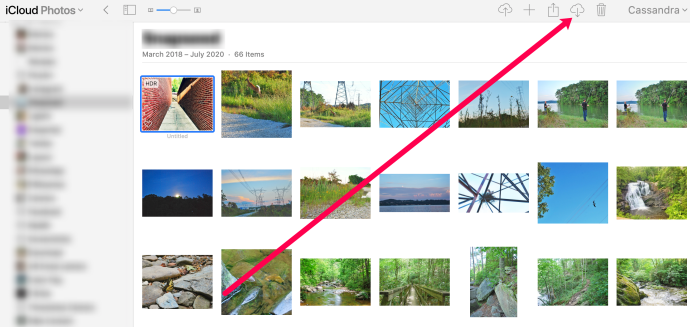
- Пользователям Mac необходимо нажать «ОК» во всплывающем окне, чтобы открыть программу с помощью программы Apple Preview. Пользователям ПК нужно будет нажать на загрузку и выбрать папку, в которую будет отправлено изображение.
- Затем пользователям Mac нужно будет выбрать «Файл», затем «Сохранить» в приложении предварительного просмотра, а пользователи ПК должны будут найти свои сохраненные фотографии в папке, которую они выбрали на шаге 4.
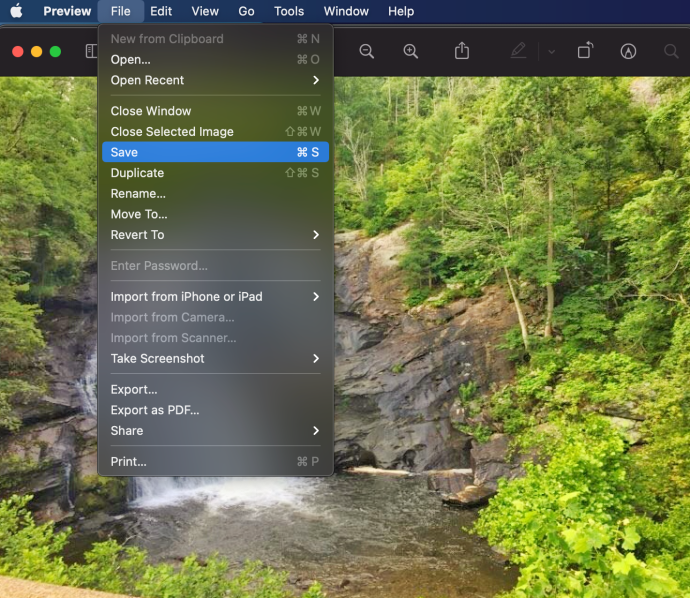
Вы также можете загрузить сразу несколько фотографий. Используйте эти сочетания клавиш для быстрого выбора нескольких фотографий:
- Выберите все фотографии в альбоме с помощью сочетания клавиш Command + A на Mac. Или нажмите Control + A на ПК.
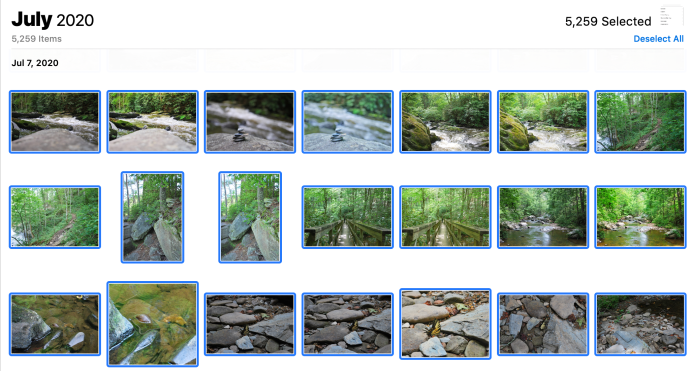
- Чтобы выбрать несколько фотографий, используйте сочетание клавиш «Щелчок мышью + команда» на Mac или сочетание «Щелчок мышью + Ctrl» на ПК.
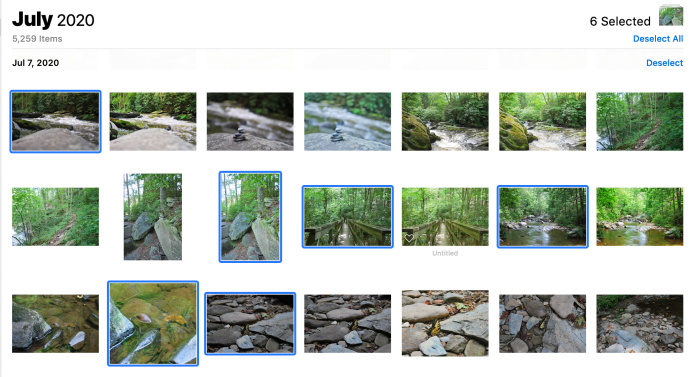
- Чтобы выбрать фотографии подряд, но не все фотографии, используйте сочетание клавиш «Щелчок мышью + Shift» как на ПК, так и на Mac.
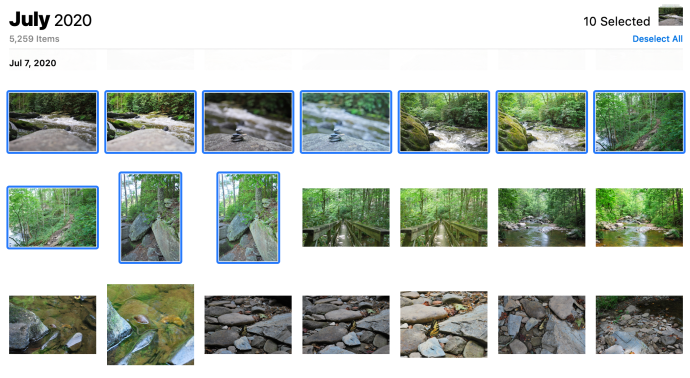
Выбрав фотографии, которые вы хотите загрузить, нажмите значок загрузки и выберите место для сохранения. Все ваши фотографии будут сохранены в указанной папке на вашем компьютере.
Как загрузить фотографии iCloud на смартфон
Если у вас нет доступа к компьютеру или вы хотите загрузить фотографии из iCloud на мобильное устройство, вы можете это сделать. В этом разделе мы покажем вам, как загружать фотографии iCloud с помощью устройства iOS или Android.
Загрузите фотографии iCloud на устройство iOS
Если вы хотите восстановить свои фотографии iCloud на свой iPhone или загрузить некоторые из них, хранящиеся за многие годы, вы можете. Есть два способа восстановить фотографии iCloud на iPhone или iPad.
Во-первых, вы можете включить опцию в настройках вашего iPhone, чтобы синхронизировать любые фотографии iCloud, которые у вас есть. Это, конечно, будет работать только в том случае, если фотографии, которые вы хотите загрузить, хранятся в учетной записи iCloud. Предполагая, что эта функция еще не включена, выполните следующие действия:
- Откройте приложение «Настройки» на своем iPhone и нажмите на свое имя вверху.
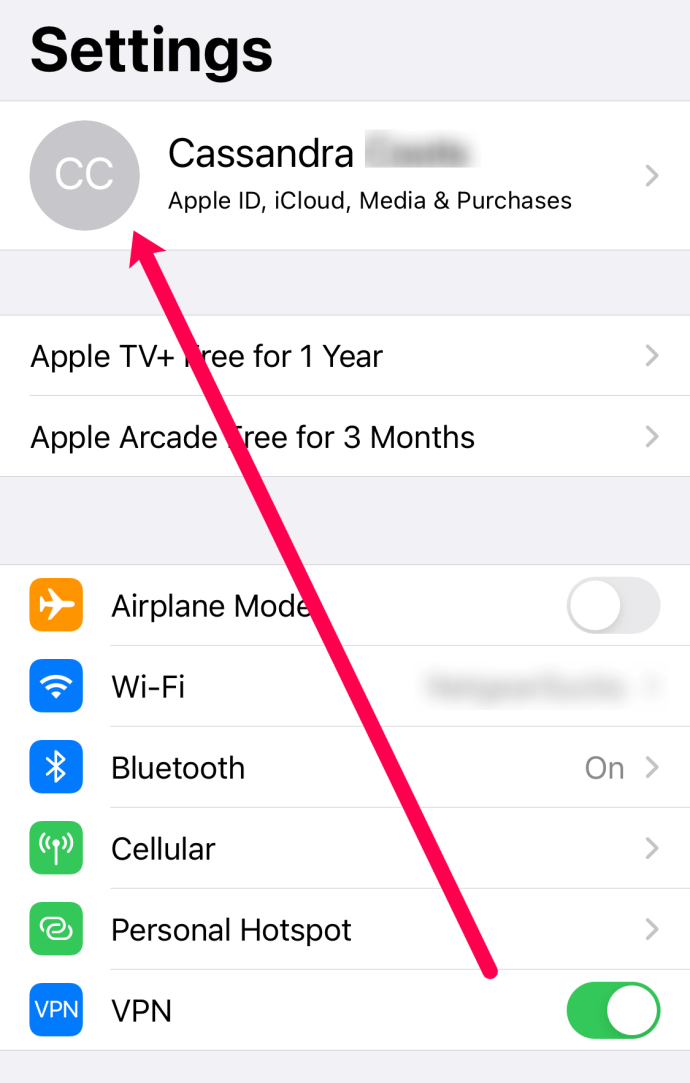
- Нажать на 'iCloud.’
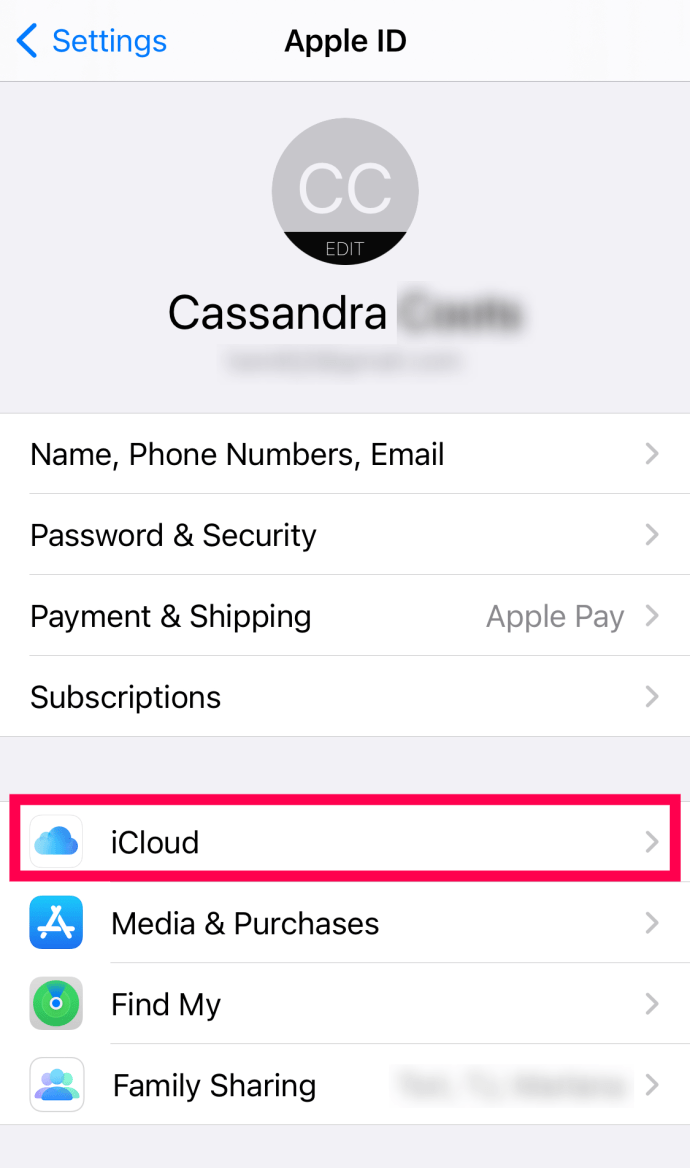
- Нажать на 'Фото.’
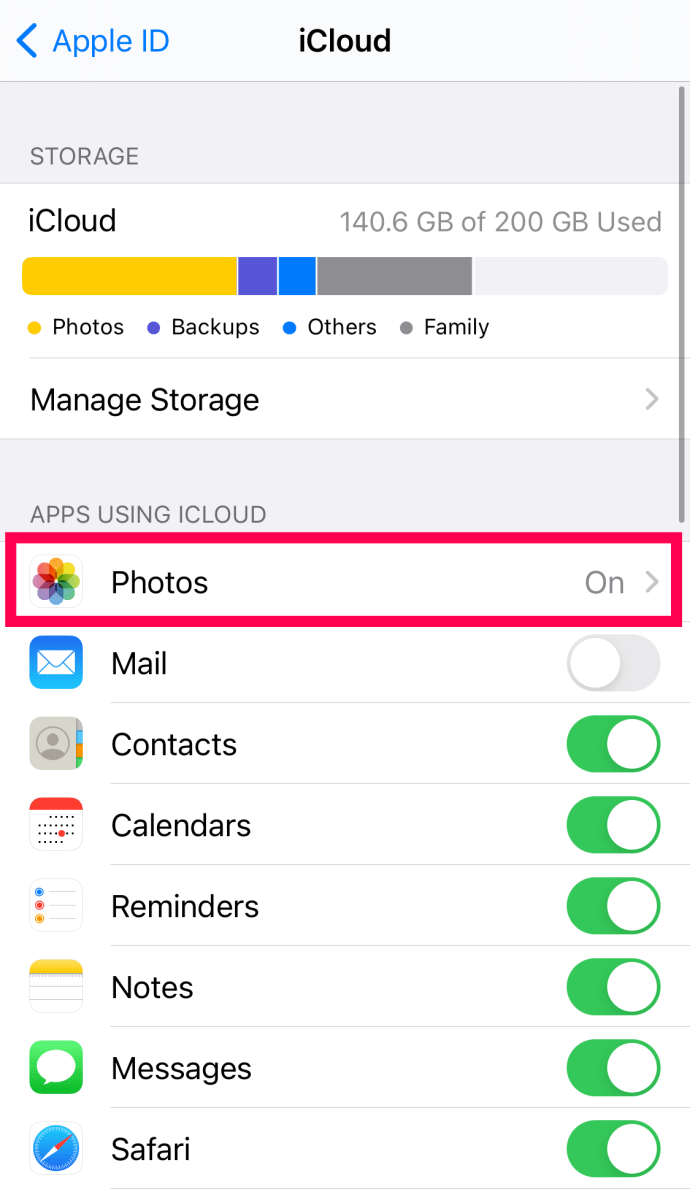
- Установите переключатель рядом с «Фото».
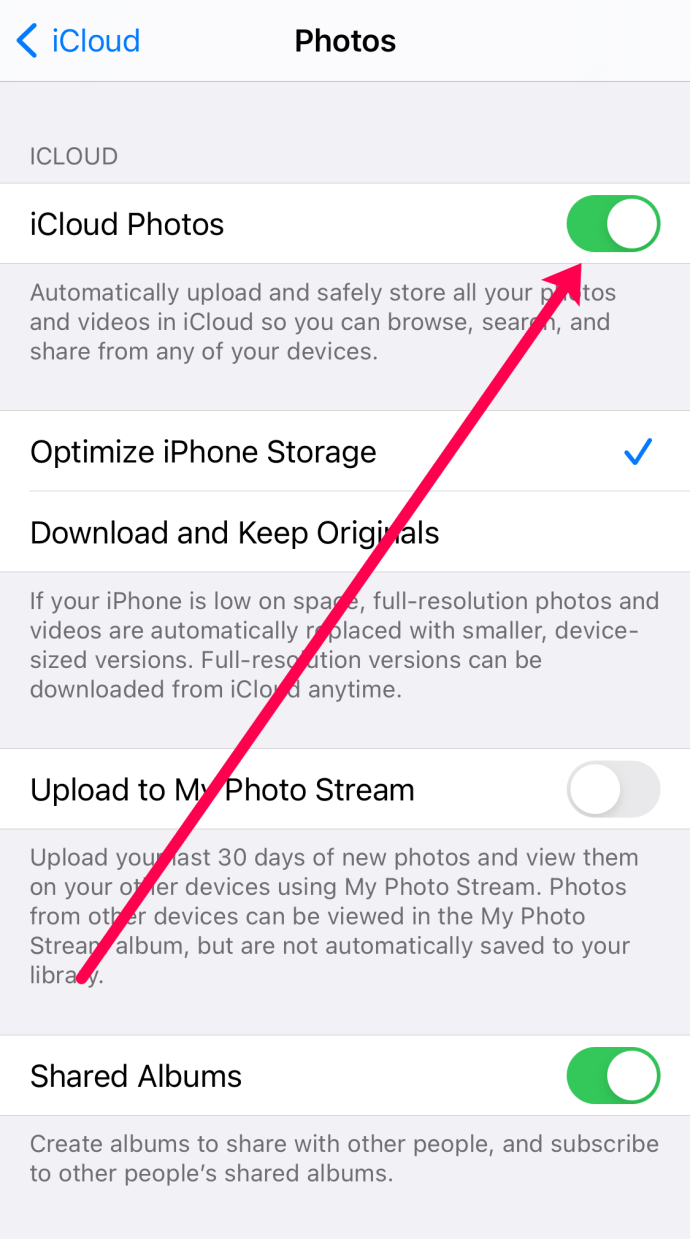
Возможно, вам придется выключить и снова включить телефон, чтобы появились все ваши фотографии. Если они не появятся автоматически, вам нужно будет загрузить их вручную.
Затем вы можете загрузить фотографии из iCloud, используя тот же метод, который мы использовали в первом разделе этой статьи. Это замечательно, если вы пытаетесь загрузить фотографии из другой учетной записи iCloud. Вот как загрузить фотографии iCloud с помощью веб-браузера на iPhone. Примечание: Вы можете использовать любой браузер, какой захотите, но мы будем использовать собственный браузер Apple Safari, потому что он есть у каждого пользователя iPhone.
Чтобы загрузить фотографии из iCloud на iPhone, выполните следующие действия:
- Откройте Safari и перейдите на iCloud.com.
- Войдите в свою учетную запись iCloud и нажмите «Фото.’
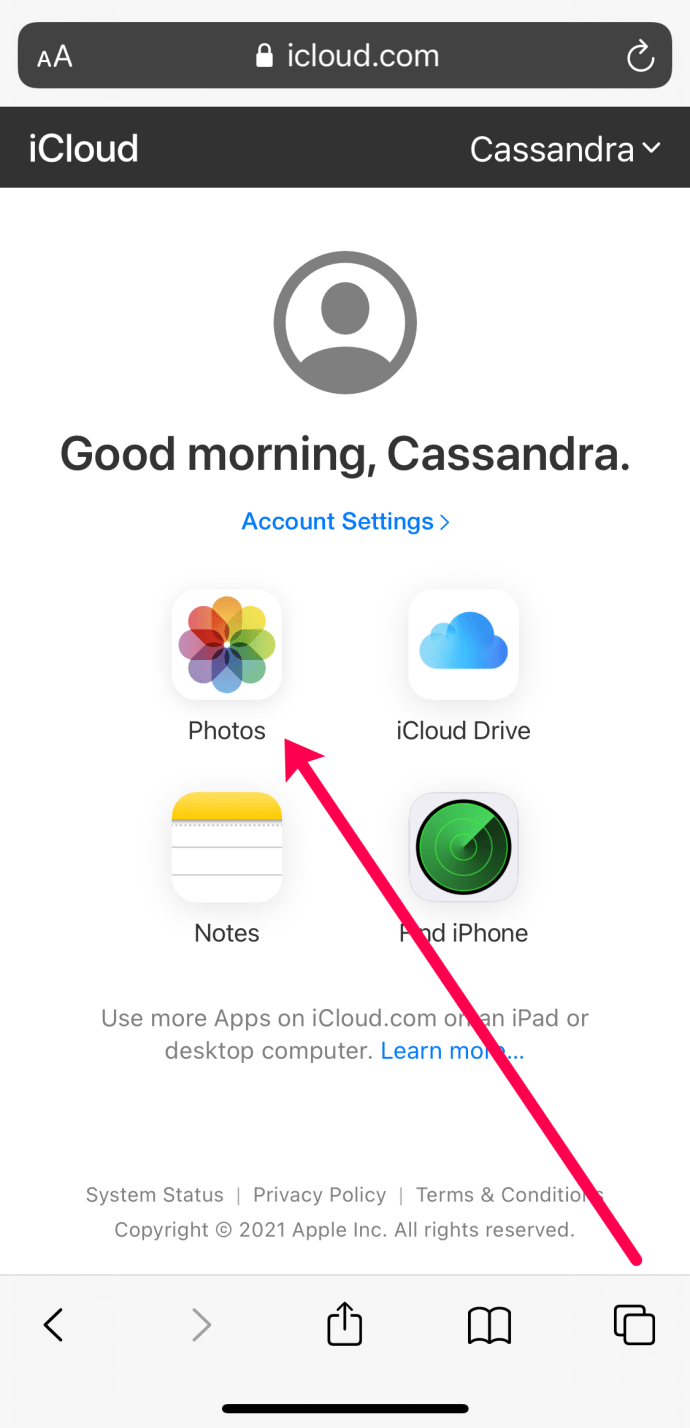
- Коснитесь «Выбрать» в правом верхнем углу и коснитесь фотографий, которые хотите загрузить. Примечание: Нажмите «Выбрать все» в левом верхнем углу, чтобы загрузить все свои фотографии iCloud.
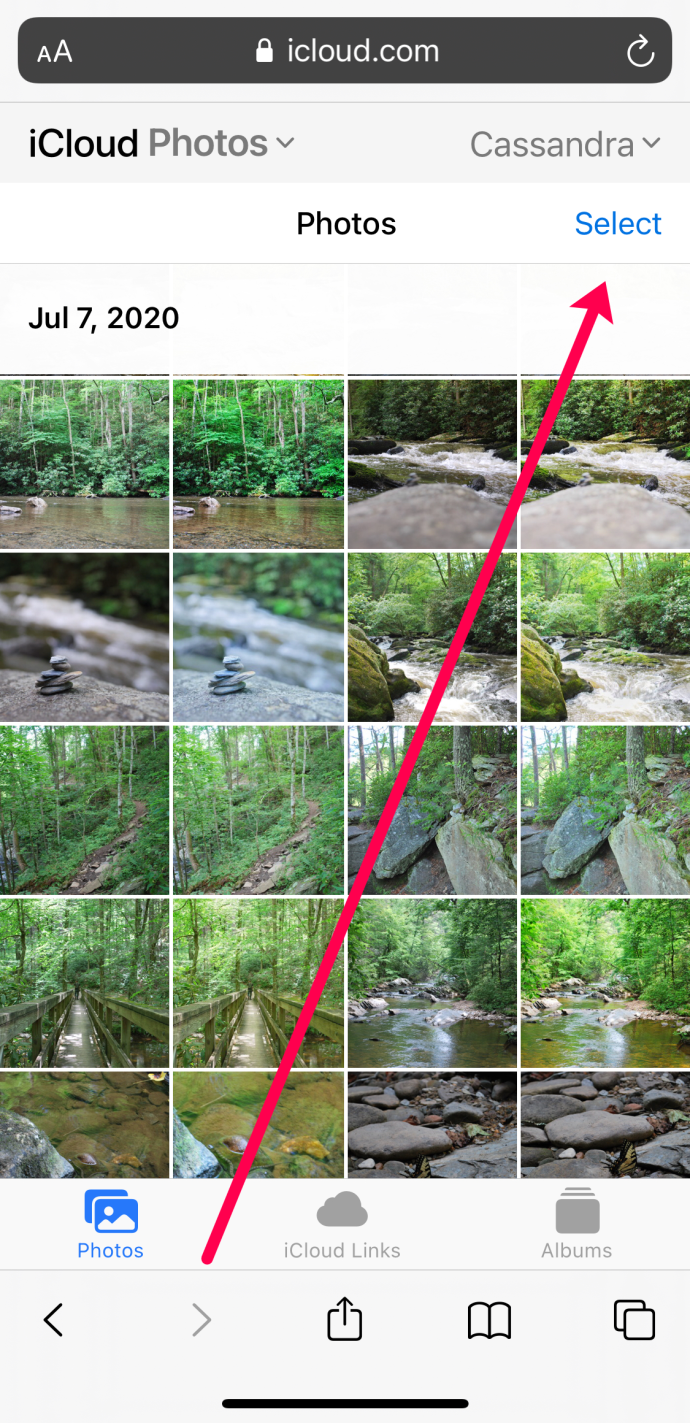
- Щелкните круг с тремя вертикальными точками в правом нижнем углу.
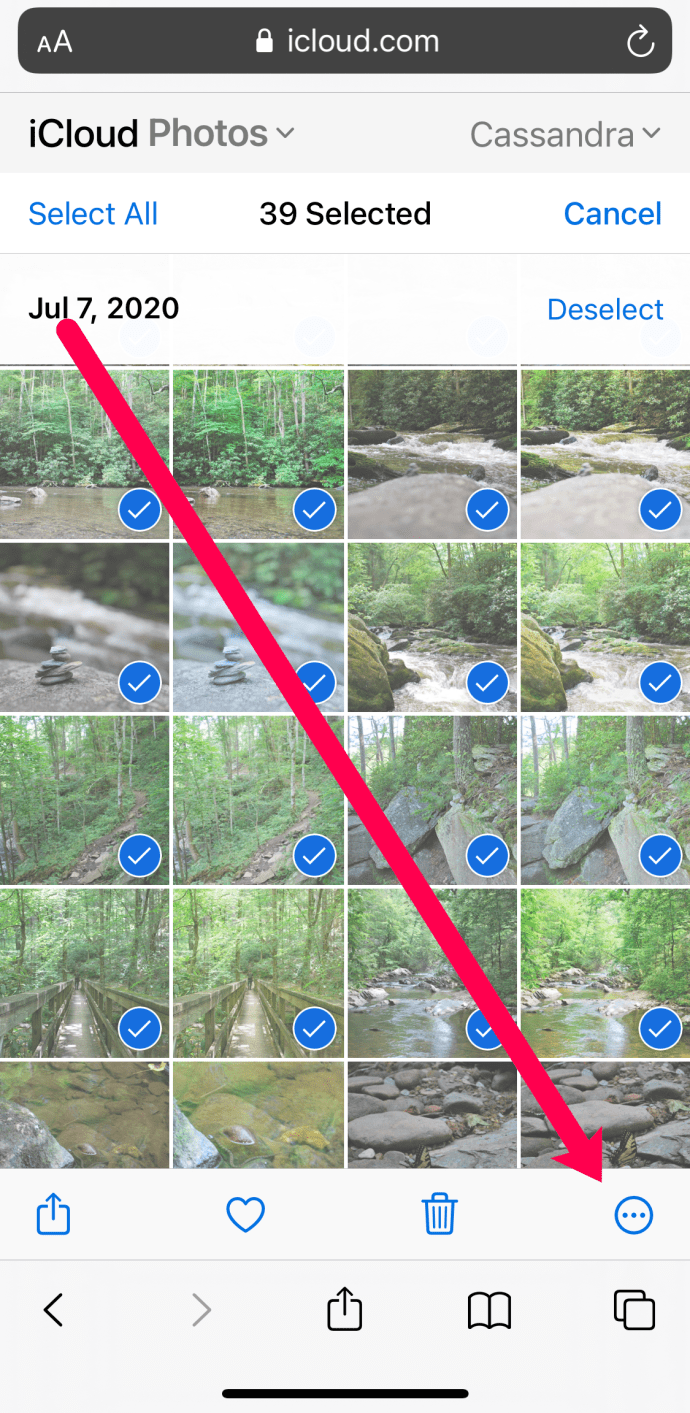
- Нажмите 'Скачать.’
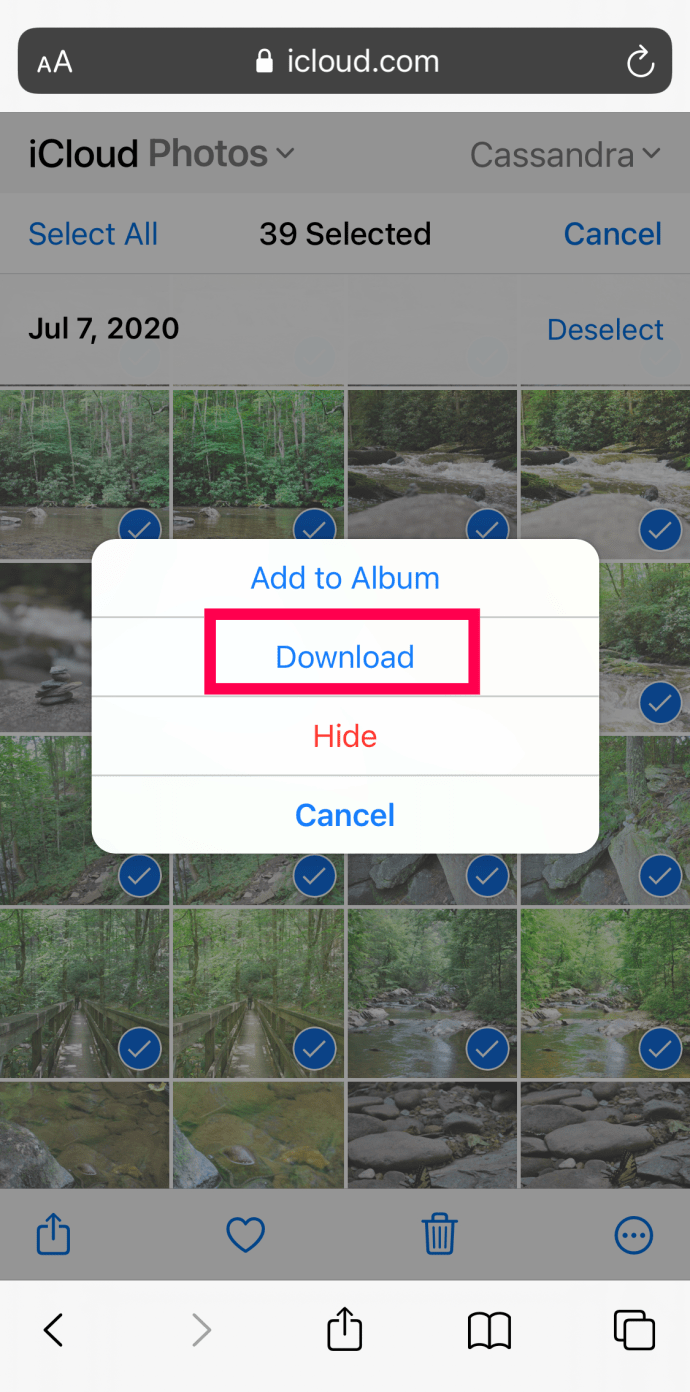
- Откроется новая веб-страница. Нажмите 'Скачать' опять таки.
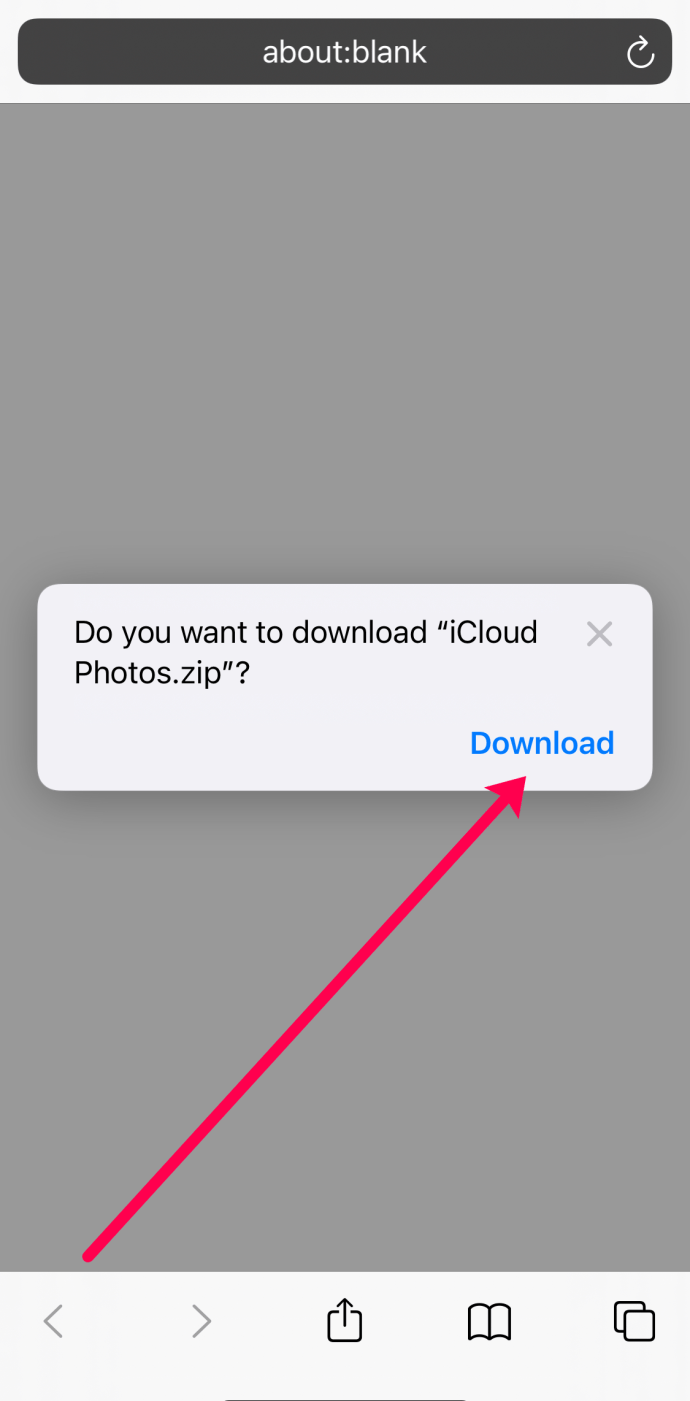
- Коснитесь значка загрузки в правом верхнем углу.
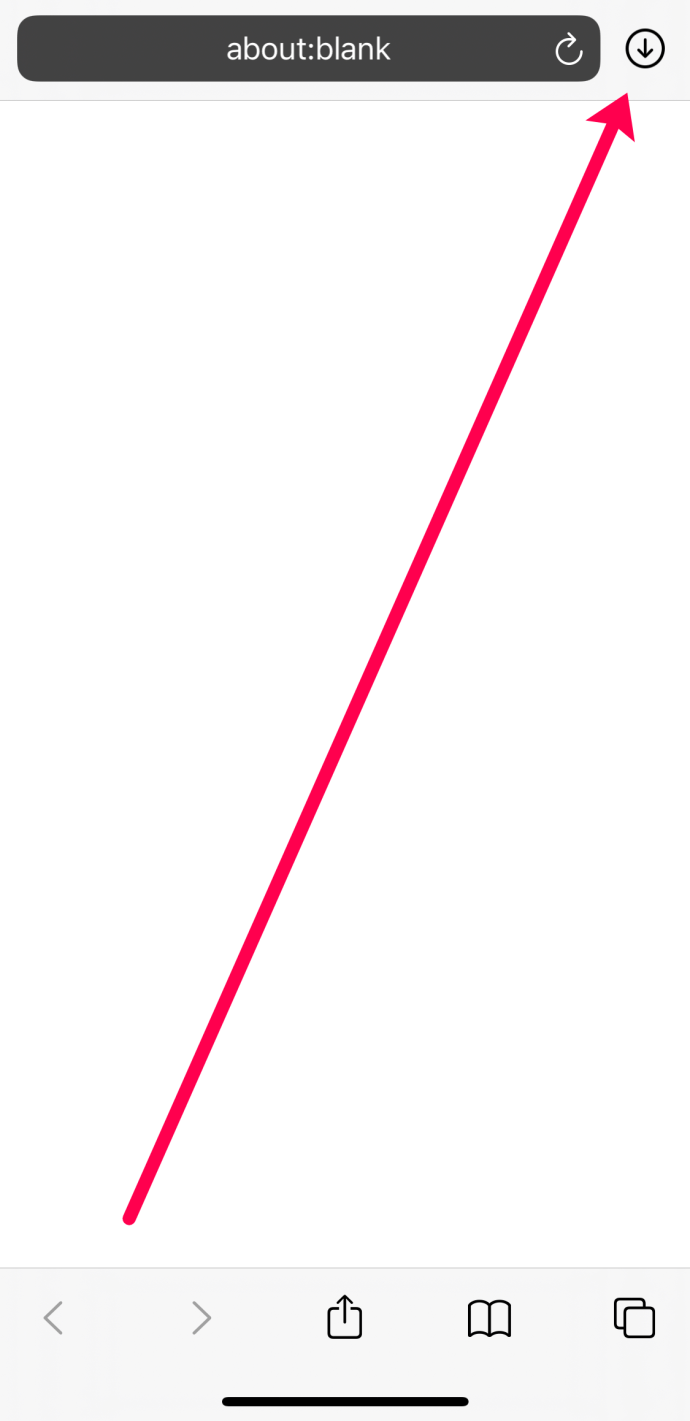
- Нажмите на Zip-файл, чтобы распаковать его. Затем коснитесь новой папки iCloud. Это может занять некоторое время, но ваши фотографии будут загружены и появятся в приложении «Фото» на вашем iPhone.
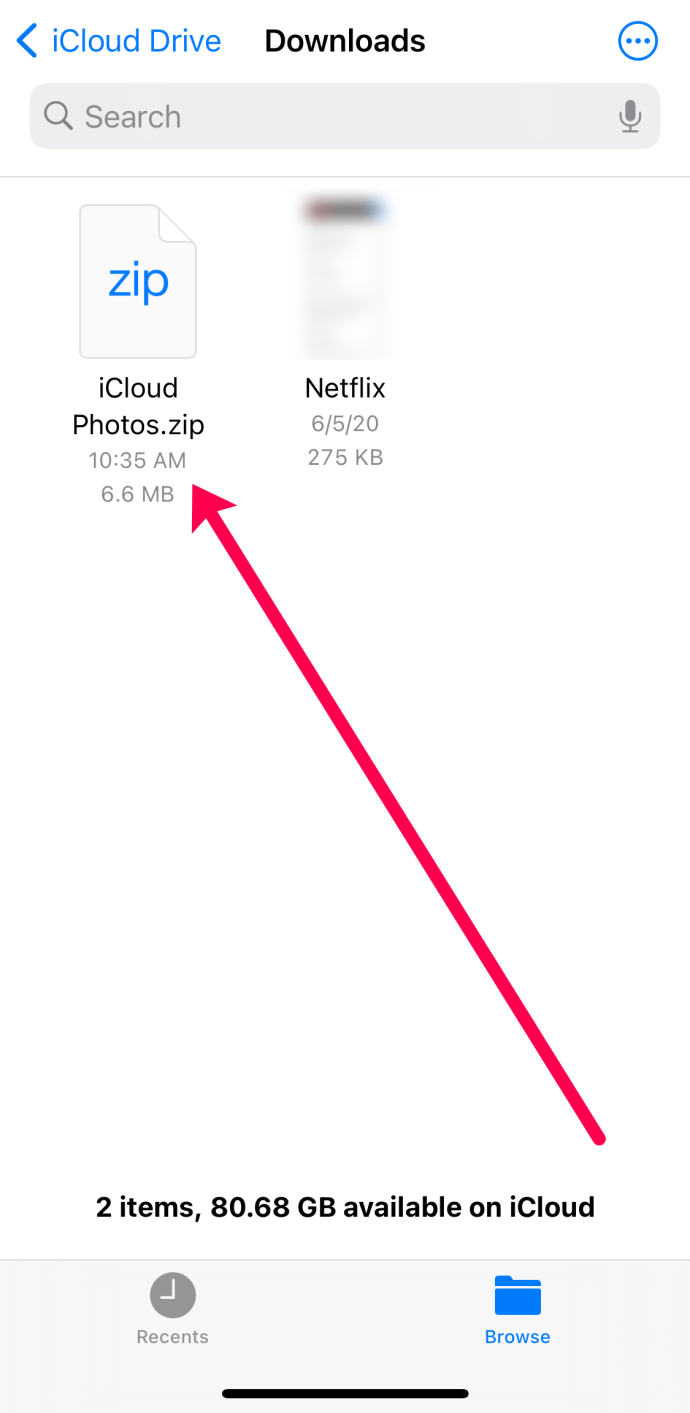
Загрузите свои фотографии iCloud на устройство Android
В этом разделе используются те же самые шаги, что и в предыдущем. Вам нужно использовать веб-браузер и посетить iCloud.com. Вам нужно будет войти в систему, что означает, что вам нужно будет получить код подтверждения либо на устройстве Apple, либо в текстовом сообщении.
После входа в систему вы можете выбрать все свои фотографии или некоторые из них, как мы это делали выше. Затем выберите значок с тремя вертикальными точками в круге и загрузите изображения.
Внизу веб-страницы вы увидите опцию «Загрузить», нажмите на нее. Затем появится новое окно с файлом iCloud Zip. Нажмите на него, чтобы распаковать, и ваши фотографии появятся в новой папке с надписью «Фото iCloud».

Часто задаваемые вопросы
Вот еще несколько ответов на ваши вопросы о загрузке фотографий из iCloud.
Как загрузить фотографии из другой учетной записи iCloud?
Возможно, вы поменяли учетную запись iCloud или пытаетесь восстановить фотографии из учетной записи другого человека. В таком случае вам потребуется использовать веб-браузер для загрузки фотографий. Независимо от устройства, если у вас есть доступ к другой учетной записи iCloud, вы можете войти в систему с помощью веб-браузера и выполнить указанные выше действия, чтобы загрузить свои фотографии.
ICloud бесплатный?
Apple предоставляет каждому Apple ID 5 ГБ бесплатного хранилища. После этого вам нужно будет заплатить больше. К сожалению, в наши дни 5 ГБ не так уж много, поэтому вам может потребоваться обновить тарифный план.